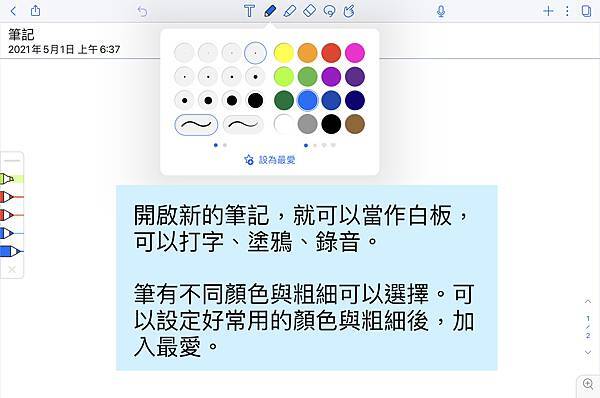這一陣子剛好有機會與幾位高中老師分享我使用 iPad 上課的經驗。分享過程我會提到 Notability 這個「付費」應用程式(非常感謝好朋友 Jasmine 前年的推坑),我們聊到最後,結論不外乎是「我們已經很久沒有寫板書了!」➡️ 因為在 iPad 上講解、投影實在太方便了。
雖然在課堂上有時候為了讓「容易睡眠不足的學生」能投入學習,我會設計需要討論、實作的任務,但是老師的純講述有時候還是必要的。
我剛開始教書的時候,會開玩笑跟每一屆學生說我很討厭寫字,字也寫得不好看,所以非常羨慕能將板書寫得工工整整,而且整片黑板分配得當的老師(這很了不起,因為我都過於隨興,站在哪裡就寫哪裡)。我常常板書寫一寫,一下子就發現沒有空間可用了,所以我曾經告訴學生:真希望哪一天你們發明一個板擦神器,我只要手一揮或是按一個按鈕,就可以將黑板擦得乾乾淨淨。
當然,這樣的板擦神器沒有發明出來,但是我的問題倒是被解決了,用的就是筆記軟體 Notability
上網搜尋一下會發現 Notability 和 GoodNotes 是兩個頗受好評的筆記應用程式,我沒用過 GoodNotes,所以無法(也沒打算)PK 這兩個應用程式。因為我覺得 Notbility 非常適合我的教學需求與個人使用,所以這篇文章就分享我的幾個用法:
1️⃣ 當作白板,課堂解說使用,如下圖: